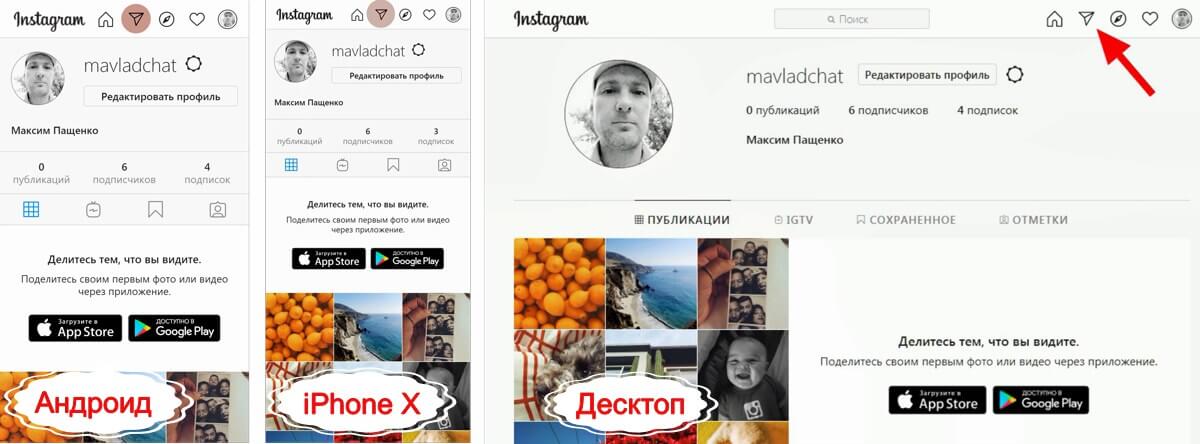Другие
Как найти сообщение в Инстаграме по слову или иным способом
Как найти сообщение в Инстаграме (запрещен(а) в РФ) по слову, по дате или другим способом, если это вообще возможно? Давайте изучим функционал встроенного мессенджера – ведь иногда просто необходимо быстро отыскать конкретное входящее или исходящее.
На смартфоне
К сожалению, простого ответа на вопрос, как найти определенное сообщение в Инстаграме (запрещен(а) в РФ), не существует.
Специальной функции в мессенджере попросту нет – нельзя вбить ключевое слово в поисковую строку и запустить инструмент. Нет встроенного календаря, чтобы открыть данные за определенную дату – никаких подобных опций не существует!
Что делать, если не удается загрузить предыдущие сообщения в Инстаграм (запрещен(а) в РФ) в директе?
Как найти нужное сообщение в Инстаграме (запрещен(а) в РФ) в таком случае? Что делать, если это просто необходимо? Попробуйте пролистать переписку вручную, для этого достаточно зайти в директ и пролистывать диалог сверху вниз. До тех пор, пока вы не увидите то, что искали!
Согласны, такой способ – не самый удобный. Особенно, если вы ищете старое входящее/исходящее в огромной истории переписки – можно потратить массу времени, но так ничего и не обнаружить.
На компьютере
Есть один вариант, как найти сообщение в Инстаграме (запрещен(а) в РФ) – для этого придется выбрать нужные настройки через мобильную версию, а потом воспользоваться компьютером. Предупреждаем, процесс не самый простой, придется потратить некоторое количество времени.
Сначала возьмите в руки смартфон:
- Откройте приложение и войдите в свой профиль;
- Нажмите на три полоски наверху справа;
- Перейдите к разделу «Настройки» через открывшееся меню;
- Найдите вкладку «Безопасность»;
- Внутри есть блок «Данные и история», ищем там кнопку «Скачивание данных».
Откроется новое окно, куда нужно вбить адрес электронной почты. Затем подтвердите действие паролем от аккаунта и ждите входящего письма!
В течение 48 часов (обычно все происходит быстрее) на вашу почту поступит входящее с архивом. Внутри этого архива все данные профиля.
Чтобы найти сообщение в переписке в Инстаграмме (запрещен(а) в РФ), нужно открыть архив с компьютера (это наиболее простой вариант, в мобильном браузере такое сложнее осуществить).
Закрепить сообщение в ВК — легко! Узнай по ссылке, как это сделать.
- Найдите внутри папку messages – здесь хранится история ваших диалогов;
- Перейдите к нужному собеседнику (в названии каждой подпапки есть никнейм пользователя);
- Откройте html-файл – он запустится через браузер;
- Теперь активируйте поисковую строку нажатием клавиш Ctrl+F и ищите нужные данные!
Вот как найти сообщение в Инстаграме (запрещен(а) в РФ) по слову с телефона или компьютера – это не всегда легко, но если вам очень нужна определенная информация, придется постараться!

Instagram предлагает все функции обмена сообщениями, которые вам понадобятся, чтобы поговорить о последних мемах и публикациях, за исключением одного: инструмента поиска. Он позволяет вам звонить своим друзьям по видео и отправлять самоуничтожающиеся изображения и видео, но вы не можете просеивать свои разговоры.
Если вы хотите закрепить конкретное сообщение, у вас нет другого выбора, кроме как прокрутить весь чат самостоятельно. На вкладке «Личный обмен сообщениями» есть панель поиска, расположенная вверху, но она фильтрует ваши разговоры только по контакту.
К сожалению, сторонние разработчики Instagram не имеют доступа к вашим сообщениям. Это исключает любую возможность неофициального клиента для поиска ваших разговоров в Instagram.
К счастью, есть рабочий, хотя и громоздкий обходной путь, к которому вы можете обратиться.
Единственный способ поиска DM в Instagram — это инструмент загрузки данных. Этот инструмент позволяет вам создавать и загружать архив всей информации, которую Instagram имеет о вас, включая опубликованные вами фотографии и видео, ваши личные данные и, да, ваши личные сообщения. Поскольку эти файлы имеют текстовый формат, вы можете легко найти их с помощью любого основного текстового редактора, доступного на вашем компьютере.
Чтобы запросить копию своих данных Instagram, запустите приложение Instagram на своем iPhone или Android устройства и войдите на вкладку своего профиля.
Здесь выберите значок меню гамбургера в правом верхнем углу, чтобы открыть боковое меню.
Выберите «Настройки»> «Безопасность»> «Загрузить данные».
Введите свой адрес электронной почты и нажмите синюю кнопку «Запросить загрузку» внизу формы. Вскоре вы получите электронное письмо со ссылкой на ваш архив данных.
На вашем компьютере вы можете получить доступ к этой опции, щелкнув значок своего изображения профиля в правом верхнем углу на Сайт Instagram.
Оттуда перейдите в Настройки> Конфиденциальность и настройки> Запросить загрузку.
После того, как вы загрузили ZIP-архив, извлеките его содержимое на свой компьютер или телефон. У него будет файл messages.json. Когда вы откроете его, загрузка займет несколько дополнительных секунд, в зависимости от того, сколько вы пишете в Instagram.
Поначалу содержимое файла может показаться тарабарщиной и слишком сложным, но вам не нужно понимать это. Все, что вам нужно знать, это то, что этот файл содержит журнал всех ваших прямых сообщений до того момента, когда вы нажали кнопку «Запросить загрузку».
Чтобы найти конкретное сообщение Instagram, просто выполните команду поиска (Ctrl + F в Windows, Cmd + F на Mac и параметр поиска в файловом менеджере вашего телефона), затем введите свое ключевое слово. Текст будет выделен, если есть совпадение.
В качестве альтернативы, поскольку каждое сообщение регистрируется с его меткой времени и отправителем, вы также можете использовать даты и имена контактов в качестве ключевых слов. Данные документируются в обратном хронологическом порядке. Поэтому, чтобы прочитать всю беседу, связанную с вашим ключевым словом, просто прокрутите вверх или вниз.
Кроме того, вы можете изучить архив и остальные элементы, чтобы понять, сколько ваших данных собирает Instagram. Есть файл «seen_conduct.json», в котором записаны все сообщения, которые вы видели и прокручивали. «Devices.json» содержит учетную запись устройств, которые вы когда-либо использовали для входа в свою учетную запись Instagram.
Этот трюк не заменит простой панели поиска, и он особенно непрактичен, когда вы хотите мгновенно просмотреть историю своих прямых сообщений. Но пока Instagram не добавит официальный инструмент поиска, это удобный обходной путь, на который можно положиться в самых безвыходных обстоятельствах.
Пять неизвестных функций Инстаграма
Очевидные функции сети, малоиспользуемые маркетологами и администраторами аккаунтов.
Все функции бесплатны.
1. Отвечать на комментарии не в инстаграме
Пользоваться этой функцией можно на компьютере по адресу facebook.com/вашеназвание/inbox (и, кстати, набирать ответы на нормальной клавиатуре) или на смартфоне в приложении Facebook Page Manager.
Там все комментарии представлены аккуратным списком и на них можно отвечать, не возвращаясь в приложение Instagram.
Бонус: доступна сортировка комментариев по папкам «Важные», «Обработанные», «Спам».
2. Искать в Instagram Direct сообщения по ключевому слову
Бывало ли с вами такое: нужно срочно найти сообщение в директе, но вы не помните, от кого оно было?
Есть способ (не самый простой, но крутой):
Настройки — Приватность — Скачать данные.
Далее вам на почту приходит архив всех ваших сообщений, сторис и постов (что ценно уже само по себе). В архиве ищите текстовый файл messages. json: там хранится история переписок с функцией поиска по ключевым словам.
3. Делать надпись в сторис цветным градиентом
Забавный трюк: наносите текст на сторис и выделяете его. Далее зажимаете одним пальцем палитру и начинаете по ней скользить влево, а другим пальцем по надписи — вправо. Звучит как прыжок с переподвыподвертом, но на деле не так сложно.
4. Посмотреть список тех, кто репостнул ваш пост
Правый верхний угол поста — нажимаем на три точки — смотрим пункт «Посмотреть репосты в сторис» (View story reshares).
Если вы не видите этого пункта — значит, ваш пост никто не репостнул за последние 24 часа.
5. Быстрые ответы в Direct
Пользуюсь этой функцией давно, но у многих она раньше была недоступна:
Настройки — Бизнес — Быстрые ответы.
Там можно настроить готовые шаблоны ответов на часто задаваемые вопросы — и отправлять их в директе парой прикосновений.
Кстати, для WhatsApp есть аналогичная функция — она доступна в отдельном приложении WhatsApp for Business.
Новейший базовый курс по продвижению в Instagram, Facebook и Twitter
Автор и преподаватель Павел Гуров, длительность 3 занятия по 2 часа
Как посмотреть сообщения в Инстаграм с телефона: пособие для новичков
На чтение 5 мин. Опубликовано 07.08.2020
В Инстаграме, пусть и не как в Твиттере, но распространено общение в комментариях. Тем не менее, нельзя забывать про директ. В последнее время разработчики социальной сети потрудились над тем, чтобы сделать этот раздел удобнее. Они сделали то, чего все так давно ждали: добавили переписки в браузерную версию. Тем не менее, в основном фотосеть существует в мобильных устройствах, а не компьютерах, для которых в первую очередь важен функционал веб-версии. Поэтому поговорим о том, как посмотреть сообщения в Инстаграм с телефона.
Содержание
- Как в Инстаграме посмотреть входящие сообщения
- Где находятся сообщения в браузерной версии Инстаграма
- Как найти диалог с определенным человеком
- Как найти нужное сообщение в переписке
Как в Инстаграме посмотреть входящие сообщения
Начнём с основ. Как читать сообщения в Инстаграме с телефона? Для полного раскрытия темы я расскажу о двух способах, где второй подходит для того, чтобы открыть сообщения и не отметить их прочитанными.
- Перейти в директ. Для этого мы открываем ленту новостей и жмём по иконке с самолётиком в правом верхнем углу или делаем свайп влево. Откроется список, в котором можно посмотреть входящие. Чтобы читать то, что пришло, нажмите на конкретную переписку. Если здесь есть что-то, чего вы не видели, рядом с самолётиком будет цифра, а в самом списке разговор с обновлениями будет выделен жирным шрифтом.
- Push-уведомления. На телефоне в приложениях для общения обновления приходят в виде уведомлений в верхней шторке. Зачастую для того, чтобы увидеть содержимое, достаточно сделать свайп вниз. Так вы сможете читать сообщения, не отмечая их как просмотренные.
Где находятся сообщения в браузерной версии Инстаграма
А теперь о том, как найти сообщение в Инстаграме с телефона через браузер. Как я уже писала выше, раньше, чтобы читать директ в веб-версии, нужно было устанавливать расширения и хитрить иными способами. Причём, даже через телефон заветной кнопки перехода к разговорам не было. Теперь он есть и располагается очень удобно, найти его не составляет труда, в какой бы части социальной сети вы ни находились. Элементы навигации здесь, как и на большинстве сайтов, всегда находятся на одном месте. В данном случае сверху справа. Когда вы переходите в какую-то часть сервиса, иконка, обозначающая этот раздел, просто окрашивается в чёрный, чтобы вы знали, что именно смотрите.
Как найти диалог с определенным человеком
Диалогов может быть очень много. Поэтому открыть разговор с конкретным пользователем может быть проблематично. Есть два варианта решения этой задачи:
- Переходим в директ и в верхней строке с подписью “Найти” начинаем вводить никнейм. Мы можем даже не дописывать имя, достаточно будет первых нескольких букв, чтобы из предложенных вариантов выбрать нужный.
- Откройте аккаунт пользователя и нажмите по “Написать”. Откроется диалог, и вы сможете, не тратя времени, сразу перейти к разговору.
Как найти нужное сообщение в переписке
Иногда для того, чтобы в споре доказать свою правоту, нужно откопать конкретное сообщение. Но, вот незадача, строка поиска по директу работает только с никнеймами. Что делать в таком случае? Есть только сложный вариант, который сработает лишь в том случае, если вы помните хотя бы пару слов из написанного.
Инструкция следующая:
- Открываем свою страницу, нажав по аватарке в правом нижнем углу.
- Выбираем три горизонтальные линии сверху справа.
- Переходим в настройки.
- Выбираем “Безопасность”.
- Жмём по “Скачивание данных”.
- Вводим электронную почту, на которую придёт ссылка на файл, и пароль от аккаунта.
- В полученном архиве нам нужен файл “Messages”. Он будет в формате JSON, так что придётся скачать ещё и программу, которая сможет его открыть.
Как читать сообщения в Инстаграме с телефона? Мобильные устройства — основная среда обитания фотосети, поэтому практически все функции, которые в ней есть, направлены на удобство использования через гаджеты. Но в последнее время разработчики уделяют внимание и веб-версии. В частности, теперь мы можем удобнее общаться в директе через браузер. Прочитав эту статью, вы лучше знаете как приложение, так и веб-интерфейс социальной сети.
Что такое общая группа в переписках Instagram?
Это такая группа диалогов, уведомления о которых не приходят. Если у вас, например, есть беседа, в которой часто флудят, чтобы телефон не превратился в трещалку, имеет смысл перекинуть конфу в общую группу.
Как переместить диалог в общие в директе?
Нажимаем пальцем и удерживаем касание до тех пор, пока не появится список возможных действий. Выбираем “Переместить в “Общие”.
Как запретить писать директ?
Вы можете перейти в настройки конфиденциальности и выбрать вариант, при котором с вами переписываться смогут лишь те, на кого вы подписаны. Полностью запретить отправлять сообщения в личку вы, увы, не можете.

Лиза Тинькова
коммерческий Instagram эксперт. Отвечаю на вопросы и помогаю читателям.
Задать вопрос
Instagram эксперт средней руки. На заказ продвигаю клиентам бизнес-аккаунты и настраиваю рекламу. Люблю рисовать и гулять под дождем.
Инстаграм* Директ – это сервис для отправки сообщений в соцсети. Вот так просто звучит определение, но без этой функции далеко не так удобно вести дела в Инсте.
Соцсеть занимает второе место среди самых скачиваемых приложений в App Store и, согласно статистике площадки, – более 80 % аккаунтов следят хотя бы за одним бизнесом.
«800 млн человек ежемесячно посещают Instagram*, чтобы узнать новости о своих увлечениях и следить за ними, но все больше и больше людей используют его для связи с любимыми компаниями. Фактически, более 80 % аккаунтов в Instagram* следят за бизнесом, а 200 млн пользователей Instagram* ежедневно и активно посещают профиль компании. В результате сообщество Instagram* во многом помогает стимулировать рост малого бизнеса.»
«Две трети посещений профилей компаний приходятся на людей, которые не следят за этим бизнесом.» Данные Instagram*.
Здесь вы узнаете возможности сервиса Директ в Инстаграме*, как им пользоваться с максимальной эффективностью и несколько полезных лайфхаков.
Зачем нужен Директ в Инстаграме*
Директ в Инстаграме* – простой способ связаться с человеком на более личном уровне. Например, это возможность поделиться милыми картинками кошек с любителями кошек, и ни с кем другим. Другими словами – персонализация.
«Персонализация стимулирует импульсивные покупки: 49% клиентов купили товары, которые не собирались, из-за персональной рекомендации бренда.» Forbes
Персонализация – один из наиболее важных способов взаимодействия с потребителями. Исследование компании Epsilon говорит, что 80 % пользователей предпочтут бренд, который внимателен к своим клиентам, что, впрочем, неудивительно.
Например, вы можете лично поздравить с праздником нужного человека, сделать ему индивидуальное предложение или пригласить в игру на своей странице.
Подробнее об играх в Инсте можете узнать в статье о легальных и интересных способах вовлечь подписчиков.
Главное, не превратиться в спам-бота, атакуя случайные аккаунты одним и тем же текстом. За это Инстаграм* накажет баном.
Если адресата заинтересует сообщение, он посетит ваш профиль в Инстаграме*, чтобы узнать, кто же вы.
Что в этом хорошего? Да то, что люди в Инстаграме* любят делиться своей жизнью. Человек отметит лайком или комментарием то, что понравилось, и его подписчики узнают о вас.
В Директе вы можете поделиться:
- Хештегами, местоположением и текстовыми сообщениями.
- Фотографиями или видео с устройства.
- Временными фото и видео, которые исчезнут после просмотра получателем.
- Публикациями в Ленте.
- Профилями пользователей.
Теперь разберемся, где найти нужные опции и выясним, как пользоваться перепиской в Директе.
Где найти Директ в Инстаграме*
С 10 апреля 2020 года обмен сообщениями в Инстаграм* Директ стал доступен с персональных компьютеров и ноутбуков без дополнительных танцев с бубном. Теперь не нужно устанавливать эмулятор или вносить изменения через код элемента страницы.
Переписка в Директ Инстаграма*
Чтобы написать человеку или группе людей, переходите в Директ. Если не успели обновить обмен сообщениями в Инстаграме*, скорее всего увидите такую картинку.
Затем, в правом верхнем углу, нажмите на значок карандаша. В открывшемся окне выберите одного или нескольких человек, которым хотите написать.
Также здесь можно прикрепить файлы из библиотеки устройства. Либо снять фото или видео, которые исчезнут после просмотра.
Другой вариант – отправить сообщение с личной страницы адресата. В шапке профиля есть ссылка, которая так и называется – «Написать».
Совет. Пользуйтесь функцией фильтра сообщений, чтобы облегчить себе работу и сэкономить время, потраченное на ответы.
Кнопка фильтра в правом верхнем углу почтового ящика Директ отсортирует сообщения в порядке непрочитанных или помеченных.
Быстрые ответы в Инстаграм* Директ
Когда используешь Инстаграм* для бизнеса, часто звучат одни и те же вопросы от подписчиков. Например, «Во сколько вы открываетесь?», «Когда будет в наличии?» или «Цены еще актуальны?».
В Директе Инстаграма* ситуацию решили просто и эффективно – внедрили функцию «Быстрые ответы». Она помогает без проблем ответить на повторяющиеся вопросы, ускоряя этот процесс. Доступна она только коммерческим аккаунтам, «Компания» или «Автор».
Найти ее можно так.
Открывайте профиль, жмите кнопку с тремя горизонтальными линиями. Покажется меню боковой панели, где есть доступ к настройкам Инстаграма*.
Здесь жмите кнопку настроек (значок шестеренки внизу экрана) и выбирайте пункт «Компания» или «Автор». Тут найдете опцию «Быстрые ответы».
Жмите на плюсик справа вверху экрана, создавайте сообщение. Чтобы быстро использовать его в переписке, в строку под сообщением вставьте любое слово. Это может быть первое слово вашего ответа или любой набор букв, который не забудете. В беседе появится возможность вставить заготовленный текст, написав заданное слово или несколько букв.
Теперь сохраните текст. Отредактировать сообщение и добавить в него актуальную информацию сможете, когда захотите.
Посмотрите настройку на скриншотах ниже.

Совет. Иногда возникают вопросы, которые надо обсудить с командой или изучить, прежде чем отвечать.
Не позволяйте таким сообщениям потеряться в почтовом ящике. И не забудьте ответить позже, когда будете готовы.
Сразу напишите что-то вроде: «Спасибо, что обратились! Мы проверим данные (наличие на складе, сроки доставки и т.д.) и свяжемся с вами до конца дня». Это покажет подписчикам, что вы работаете над их запросом.
Затем подстрахуйтесь. Функция «Пометить сообщение» подчеркнет, что письмо требует вашего внимания.
Для этого откройте сообщение, которое хотите выделить, и коснитесь значка флажка в правом верхнем углу экрана.
Как удалить и очистить переписку в Директ
Если часто пользоваться Директом в Инстаграме*, почтовый ящик будет забит старыми беседами, которые потеряли актуальность. От них желательно избавиться как от ненужных вещей – навести порядок. Порядок на рабочем столе – порядок в голове, как сказал давным-давно неизвестный мне (а также Гуглу и Яндексу) мыслитель.
Избавиться от всех диалогов сразу не выйдет, только выборочно.
Зайдите в Директ. На странице беседы найдите устаревшие сообщения и проведите пальцем влево (iOS), чтобы открыть опцию «Удалить». Для Android – нажмите и удерживайте беседу, которую хотите выбросить в корзину.
Бывает, что необходимо удалить только последнее отправленное сообщение, а переписку надо сохранить. Это можно устроить.
Откройте беседу и долгим нажатием на сообщение вызовите всплывающее окно. Выберите нужный из вариантов.
Восстановление сообщений в Директ Инстаграм*
Такой функции в настройках Инстаграма* нет. Все же, попробовать можно.
Просто и быстро – обратиться к адресату, беседу с которым случайно удалили. Это не восстановит переписку в Директе. Вы увидите диалог на фото, так как собеседник сможет прислать только скриншоты общения с вами.
Другой вариант – обратиться в службу поддержки Инстаграма*. Этот способ займет больше времени, зато при удачном решении вернет беседу в Директ. Техподдержка помогает решить проблему не в 100 % случаев, но не попробуешь – не узнаешь, верно?
Автоматический ответ в Директ
Когда вас нет в сети и приходит вопрос от пользователя – поможет автоответчик. Он отправит заранее подготовленный текст в ответ на сообщение.
Конечно, автоответчик не сможет вести полноценную переписку – он просто сообщит, что вы сейчас заняты, но увидели письмо. Все же, моментальная реакция на сообщение поможет человеку спокойно отнестись к задержке с ответом.
Для подключения функции бизнес-аккаунт в Инстаграме* должен быть связан со страницей Фейсбука*.
Теперь действуйте:
- Заходите в профиль, в боковом меню слева выбирайте «Входящие».
- Затем откройте вкладку «Automated Responses».
- Включите пункт «Моментальный ответ».
- Отредактируйте сообщение, которое стоит по умолчанию.
Если нужно подробно изучить чат-боты и рассылки в ВК, приходите на 14-дневный практический курс «Рассылки, чат-боты и автоворонки ВКонтакте» от SMM.school. Там научитесь автоматизировать работу с помощью Senler, создавать чат-ботов, запускать рассылки, прогревать и продавать во ВКонтакте. Это самое актуальное руководство по автоматическим инструментам для продвижения бизнеса в ВК на данный момент.
Как отправить фото, видео или документ в Директ
Откройте переписку с пользователем в Директе или отметьте группу получателей. В поле ввода сообщения выберите нужный значок. Слева будет камера, справа – микрофон, символ картинки и плюсик. При нажатии на него откроются дополнительные значки – гифка, быстрые ответы и сердечко для отправки лайков в Директ.
Итак, по порядку.
- Нажатие на значок камеры запустит съемку фото и видео. Файл, сделанный в приложении, не зря называется временным. Он исчезнет из переписки сразу после того, как адресат с ним ознакомится. Хорошо использовать для передачи конфиденциальной информации, например – паролей или банковских реквизитов.
- Долгое нажатие на значок микрофона запишет голосовое сообщение. Отпустите значок – запись прервется.
- Символ картинки откроет галерею на устройстве. Здесь можно выбрать фото или видеофайл для отправки собеседнику.
- Нажатие на GIF поможет выбрать подходящую для отправки гифку в интернете – из предложенных или с помощью поисковой строки.
- Значок сообщения вызовет окно с быстрыми ответами на стандартные вопросы.
В Директе нельзя обмениваться документами. Зато можно отправить ссылку на облачное хранилище или любой другой внешний источник, где хранится файл.
Почитайте, как публиковать видео и гиф-файлы во все соцсети, в том числе Инстаграм*, с помощью SMMplanner с компьютера.
Как отключить Директ в Инстаграме*
Полностью отключить Директ в Инстаграме* можно только отписавшись от всех пользователей. Но тогда лента опустеет и смысл социальной сети потеряется.
Логичнее запретить сообщения от определенных пользователей, например тех, которые атакуют ваш аккаунт спамом. Или ограничить переписку кругом ваших подписчиков.
В первом случае зайдите в Директ. Откройте сообщение от пользователя, которого хотите заблокировать. В правом углу экрана жмите на иконку с изображением буквы i.
Выбирайте пункт «Заблокировать». Адресат не получит уведомление о блокировке, но все поймет, когда не сможет отправлять вам сообщения.
Для того чтобы ограничить круг лиц, которые смогут вам писать, перейдите в настройки аккаунта.
Нужный пункт находится во вкладке «Конфиденциальность». Выберите «Сообщения».
На этом экране можно выбрать какие группы пользователей смогут вам писать. Отметив пункт «Не получать запросы», вы откажетесь от получения сообщений.
Для построения более прочных отношений со своими подписчиками Директ Инстаграм* – мощный инструмент.
Но кроме знания инструмента, для переписки с клиентами требуется время, которого часто не хватает. Ведь еще надо делать посты, Истории, общаться в комментариях каждый день, чтобы напоминать о себе аудитории.
Сервис SMMplanner поможет публиковать контент автоматически, без вашего постоянного участия. Например, опция «Расписание» выберет ближайшее свободное окно для размещения запланированного поста, сэкономив драгоценный ресурс – время.
Для тех, кто еще не пользовался инструментом, у нас есть инструкция для новичков.